Redéléchargez et réinstallez toute application iOS sur iPhone ou iPad
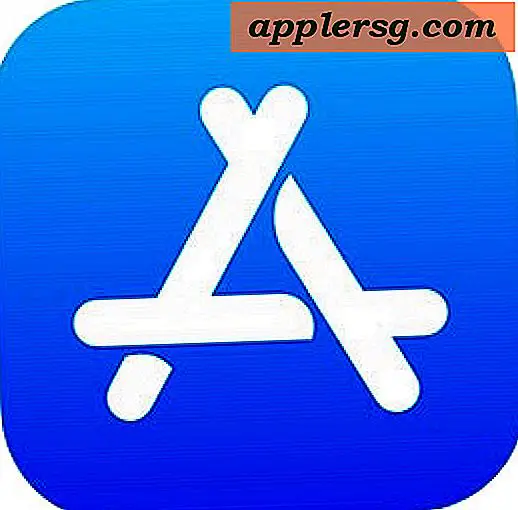
Vous pouvez télécharger à nouveau et réinstaller toutes les applications précédemment achetées qui ont été supprimées depuis un appareil iOS, même si vous les avez supprimées depuis longtemps ou même jamais installées en premier lieu. Tant que l'iPhone, l'iPad ou l'iPod touch utilisent le même identifiant Apple que celui où l'application d'origine a été achetée et téléchargée, le processus de téléchargement est simple et rapide.
Et pour plus de clarté, oui, re-télécharger une application va ré-installer cette application dans iOS. Vous pouvez l'utiliser pour réinstaller des applications que vous avez supprimées ou des applications affectées à un identifiant Apple, mais qui n'ont pas encore été installées sur un appareil iOS particulier utilisant le même identifiant Apple. Cela signifie que vous pouvez télécharger sur votre iPhone une application que vous avez précédemment téléchargée ou achetée sur un autre iPhone ou iPad, tant qu'elle reste compatible.
Cela fonctionne de la même manière sur toutes les versions d'iOS pour réinstaller une application, bien que les étapes exactes soient légèrement différentes sur les versions iOS et les versions de l'App Store, et l'apparence peut être légèrement différente aussi.
Comment télécharger et réinstaller des applications sur iPhone, iPad et iPod touch
Vous pouvez télécharger des applications iOS via l'App Store dans les versions iOS récentes, notamment iOS 11, iOS 10, iOS 9, iOS 8 et versions ultérieures, comme suit:
- Ouvrez l'application App Store dans iOS
- Allez dans l'onglet "Updates", puis cliquez sur "Purchased" (Note sur iOS 11 et plus récent pour iPad vous cliquez sur l'icône de votre identifiant Apple, puis cliquez sur "Purchased")
- Choisissez "Pas sur cet iPhone" (ou "Pas sur cet iPad") pour voir la liste des applications qui ne sont pas actuellement installées sur l'appareil iOS actif.
- Maintenant, cliquez sur l'icône de téléchargement à côté de l'application que vous souhaitez télécharger à nouveau et réinstaller sur l'iPhone ou l'iPad
- Répétez l'opération avec d'autres applications pour les redéposer au besoin



C'est tout ce qu'on peut en dire. Tant que les applications ont été téléchargées ou achetées en utilisant le même identifiant Apple, vous pouvez facilement accéder à cette application et la télécharger à nouveau de cette façon.
La seule exception à cette règle est lorsqu'une application a été retirée de l'App Store complètement, soit par le développeur, soit par Apple, mais c'est plutôt rare.
Redéfinition et réinstallation des applications iOS dans les anciennes versions iOS 6 ou iOS 5
Les appareils iOS plus anciens avec des versions antérieures du logiciel système peuvent également télécharger des applications aussi facilement, bien que l'apparence soit légèrement différente, tout comme les étapes:
- Lancez le "App Store" sur l'appareil iOS
- Tapez sur l'onglet «Acheté» en bas de l'écran (les utilisateurs d'iPhone et d'iPod tapent sur «Mises à jour» puis «Acheté»)
- Appuyez sur "Pas sur cet iPad" ou "Pas sur cet iPhone" pour voir la liste des applications qui ne sont pas installées sur l'appareil
- Trouver l'application que vous souhaitez télécharger et réinstaller et appuyez sur l'icône de téléchargement, c'est un nuage avec une flèche dessus


Gardez à l'esprit que les nouvelles versions d'iOS sont différentes des anciennes versions du logiciel système, mais la fonctionnalité reste la même.

C'est ce que vous feriez si vous voulez réinstaller une application que vous avez supprimée pour libérer rapidement de l'espace sur un iPhone, un iPad ou un iPod qui n'a plus de capacité de stockage. De même, il s'agit de la même procédure pour restaurer une application qui a été accidentellement supprimée.
Un autre aspect à cela est que vous pouvez télécharger et installer des applications que vous avez achetées ou possédées sur un autre appareil iOS sur une autre nouvelle. Tout cela est possible grâce à la généreuse politique de l'App Store qui vous permet d'acheter une application une seule fois, puis de télécharger gratuitement des téléchargements récurrents gratuits, à condition que ce soit sur un appareil autorisé utilisant le même identifiant Apple.




![Regardez Jimmy Kimmel déchirer l'iPad Mini [vidéo]](http://applersg.com/img/fun/531/watch-jimmy-kimmel-rip-ipad-mini.jpg)







